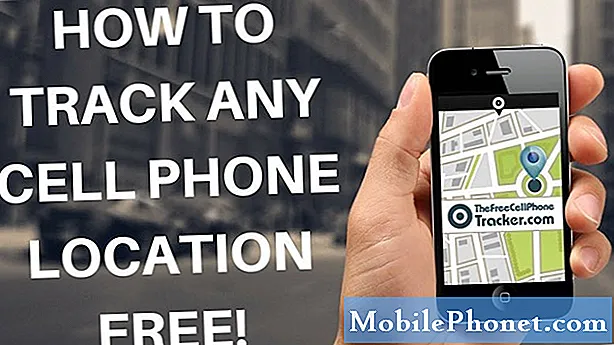Прошли те времена, когда пользователи были вынуждены менять каждый маленький параметр на каждом ноутбуке, ноутбуке или настольном компьютере, который у них есть. Синхронизация OneDrive (ранее SkyDrive) в Windows 8.1 позволяет вам сохранять фон рабочего стола, настройки мыши и многое другое на нескольких устройствах. Это просто делает работу с Windows проще, чем это было даже для пользователей с несколькими устройствами.
Вот как включить синхронизацию настроек SkyDrive в Windows 8.1.
Прежде чем начать, важно отметить, что это руководство относится только к Windows 8.1, бесплатному обновлению, доступному для пользователей Windows 8 в Магазине Windows. Зайдите в Магазин Windows и найдите баннер с просьбой обновить до Windows 8.1. Если вы видите баннер, сначала выполните обновление, а затем выберите место, где начинается это руководство. Как правило, обновление занимает около часа.
Перейти к Стартовый экран нажав клавишу Windows на клавиатуре или кнопку Windows под дисплеем вашего устройства, если оно сенсорное.

Откройте Подвески. Сенсорные пользователи должны положить палец на правый край дисплея и медленно двигать пальцем влево. Пользователи мыши и клавиатуры должны поместить курсор мыши в верхний правый угол дисплея. Нажмите или нажмите на настройки Шарм.

Нажмите или нажмите на Изменить настройки ПК вариант.

На панели управления нажмите или нажмите на SkyDrive вариант в левом меню. Это третий вариант сверху.
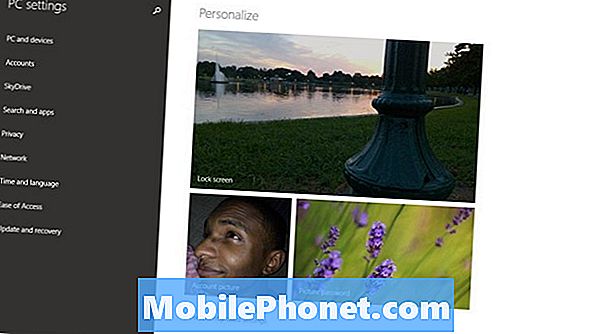
Нажмите или нажмите на Настройки синхронизации.
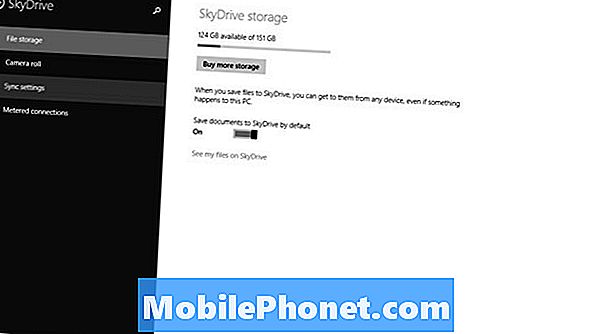
Нажмите или нажмите на каждый переключатель, чтобы включить каждый тип синхронизации.

Каждый пользователь, выполнивший вход в Windows 8 с использованием учетной записи Microsoft, обнаружит, что его внешний вид на начальном экране и все сделанные им настройки персонализации синхронизированы. Список установленных приложений и принадлежащих вам приложений также синхронизируются по умолчанию. Так же, как ваши любимые Internet Explorer, история просмотров и настройки рабочего стола.
Windows 8.1 не будет синхронизировать ваши данные подписи и пароли, пока ваше устройство не будет проверено. Как правило, это происходит во время процесса начальной настройки, однако пользователи также могут щелкнуть параметр проверки под паролем, если они не проверили свое устройство.
Удачной синхронизации.